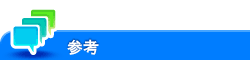ユーザーズガイド

TCP Socketを使う
設定の流れ
TCP Socketを介して本機と通信するアプリケーションを利用する場合に、本機のTCP Socket設定をします。
本機の証明書を登録していれば、本機とアプリケーションとの通信を、SSLで暗号化することもできます。
TCP Socketを介して連携する場合は、次の手順で設定してください。
外部の認証サーバーを利用したユーザー認証を導入している場合は、SSL通信の設定が必要です。
TCP Socketの基本設定をする
TCP Socketを介して通信するための設定をします。
Web Connectionの管理者モード(または本機の[設定メニュー]-[管理者])の[ネットワーク]-[TCP Socket設定]で、次の設定をします。
設定 | 説明 |
|---|---|
[TCP Socket] | TCP Socketを使う場合は、オンにします(初期値:オン)。
|
Web Connectionと本機の画面で、複数のポート番号を同時に変更すると、ポート番号重複エラーが表示されることがあります。ポート番号重複エラーが表示された場合は、一度にまとめて変更せず、1つずつ変更してください。
SSLで通信する
本機とアプリケーションとのTCP Socketを介した通信を、SSLで暗号化します。
本機の証明書を登録し、SSL通信を有効にします(こちら)。
Web Connectionの管理者モード(または本機の[設定メニュー]-[管理者])の[ネットワーク]-[TCP Socket設定]で、次の設定をします。
設定
説明
[SSL/TLS使用]
SSLで通信する場合は、オンにします(初期値:オフ)。
[ポート番号(SSL/TLS)]:必要に応じて、SSL通信用のポート番号を変更します(初期値:[59159])。